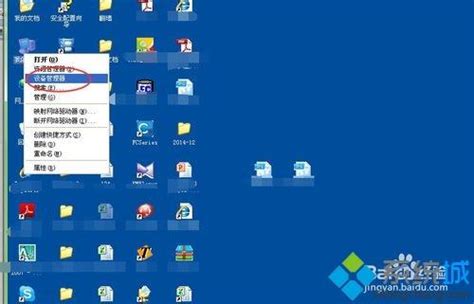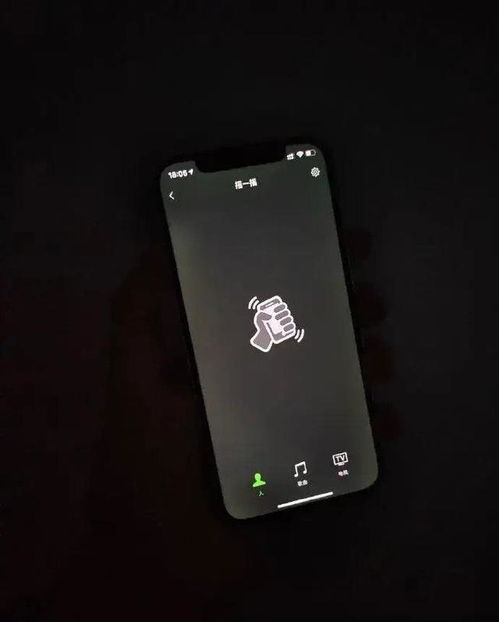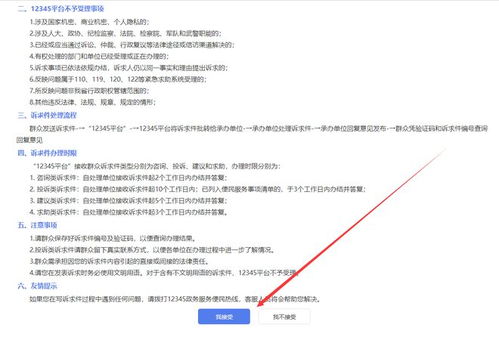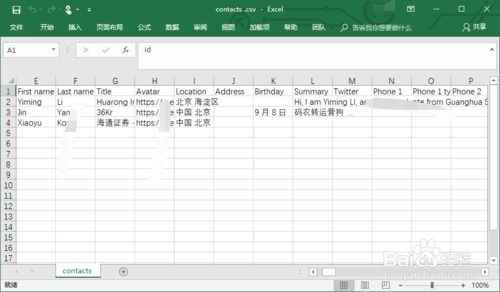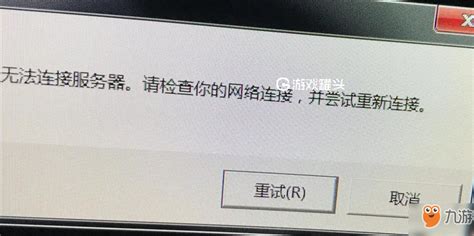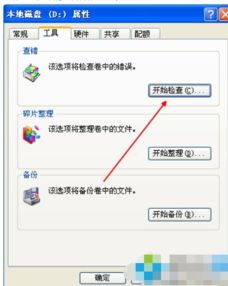如何解决“无法加载远程访问连接管理服务错误711”的问题?
错误711,全称“无法加载远程访问连接管理服务错误711”,是Windows操作系统中常见的网络连接问题之一。该问题通常表现为系统无法建立与远程服务器的连接,进而阻碍用户的正常网络活动。本文旨在深入解析错误711的成因、提供有效的解决方案,并给出预防建议,以帮助用户更好地理解和应对这一问题。
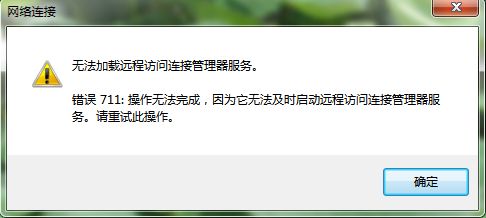
错误711的成因
错误711的出现,往往与Windows服务未正常启动或配置错误有关。具体成因包括但不限于:
1. 远程访问连接管理器(RasMan)服务未启动或被禁用:远程访问连接管理器是Windows系统中的一个核心组件,负责处理网络连接请求。如果该服务被禁用或未能正常启动,系统将无法加载远程访问连接管理服务,进而引发错误711。
2. 相关服务未启动或被禁用:电话服务(Telephony)、远程访问自动连接管理器(Remote Access Auto Connection Manager)等服务与远程访问连接管理器服务密切相关。如果这些服务未启动或被禁用,也可能导致错误711。
3. 注册表错误:Windows注册表是系统的重要数据库,记录了系统配置、用户设置等关键信息。如果注册表中的某些键值被错误地修改或删除,可能导致服务无法正常启动,从而引发错误711。
4. 系统文件损坏或丢失:特别是与网络连接相关的系统文件,如果损坏或丢失,可能导致网络连接功能异常,引发错误711。
5. 网卡驱动程序问题:网卡驱动程序是连接计算机与网络的关键组件。如果驱动程序过时或损坏,可能导致网络连接问题,包括错误711。
6. Windows更新或第三方软件冲突:某些Windows更新或第三方软件(如VPN客户端、防火墙等)可能与系统服务发生冲突,导致服务无法正常运行,进而引发错误711。
解决方案
针对错误711,可以采取以下解决方案:
1. 启动相关服务:
按下Win+R组合键,输入“services.msc”并按Enter键,打开本地服务列表。依次检查并启动以下服务(如果服务未开启,将其设置为启动,并将启动类型设置为自动):
Windows Event Log服务
Telephony服务
Remote Access Connection Manager服务
Remote Access Auto Connection Manager服务(该服务依赖上述服务,因此最后开启并设置为手动或自动)
2. 使用批处理文件修复权限问题:
将以下代码复制到文本文档中,然后另存为,选择所有文件,命名为“xiufu711.bat”:
```batch
@ECHO OFF
takeown /f "C:\Windows\System32\LogFiles\WMI" /r /d y && icacls "C:\Windows\System32\LogFiles\WMI" /grant administrators:F /t
```
然后,将“xiufu711.bat”文件复制到以下文件夹中:
```
C:\Users\Administrator\AppData\Roaming\Microsoft\Windows\Start Menu\Programs\Startup
```
这样,每次开机时,修复文件都会运行一次,解决权限问题。
3. 重置网络设置:
打开命令提示符(以管理员身份运行),输入以下命令并按Enter键执行:
```shell
netsh winsock reset
netsh int ip reset
ipconfig /release
ipconfig /renew
```
4. 检查并更新网卡驱动程序:
访问计算机制造商的官方网站,在其支持页面上找到并下载最新的网卡驱动程序。安装后,重启计算机以应用更改。
5. 执行系统文件检查:
打开命令提示符(以管理员身份运行),输入以下命令并按Enter键执行:
```shell
sfc /scannow
```
此命令将扫描并修复系统文件中的错误。
6. 通过注册表编辑器解决问题:
点击开始按钮,在“搜索程序与文件”框中输入“regedit”后回车,打开注册表编辑器。找到以下路径:
```
HKEY_LOCAL_MACHINE\System\CurrentControlSet\services\eventlog\
```
将“eventlog”下的“Parameters”文件夹右键删除。然后,关闭注册表编辑器,依次启动以下服务:
Windows Event Log服务
Secure Socket Tunneling Protocol Service服务
Remote Access Auto Connection Manager服务
预防建议
为了有效预防错误711的发生,建议采取以下措施:
1. 定期更新Windows系统:确保系统文件和驱动程序是最新的,以减少因软件漏洞或兼容性问题导致的错误。
2. 定期检查并更新网卡驱动程序:确保网卡驱动程序与系统兼容,以减少网络连接问题。
3. 避免安装不明来源的软件:特别是那些可能影响系统服务的软件,以防止冲突或恶意软件攻击。
4. 在进行重大系统更改之前创建系统还原点:以便在出现问题时可以恢复到之前的状态,减少数据丢失和系统故障的风险。
5. 定期检查系统日志:及时发现并解决潜在的问题,防止问题恶化导致错误711等故障的发生。
6. 使用可靠的杀毒软件:定期扫描系统,防止病毒或恶意软件影响系统服务,确保系统网络安全。
通过上述解决方案和预防建议,用户可以有效地应对和解决错误711问题,确保系统网络连接的稳定性和可靠性。希望本文能为那些对“无法加载远程访问连接管理服务错误711”感兴趣的用户提供有价值的帮助和指导。
-
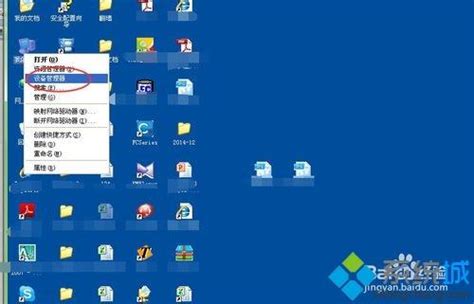 如何解决'亲,访问受限'的问题新闻资讯12-13
如何解决'亲,访问受限'的问题新闻资讯12-13 -
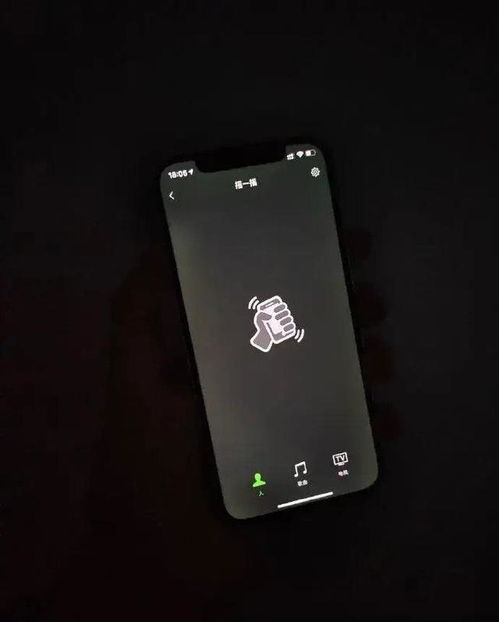 如何解决iPhone 12绿屏问题新闻资讯11-29
如何解决iPhone 12绿屏问题新闻资讯11-29 -
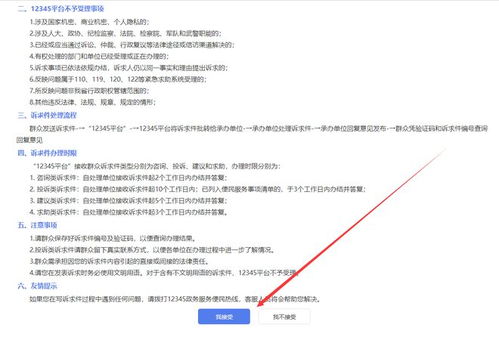 当12345热线失效,教你如何有效投诉解决问题!新闻资讯10-23
当12345热线失效,教你如何有效投诉解决问题!新闻资讯10-23 -
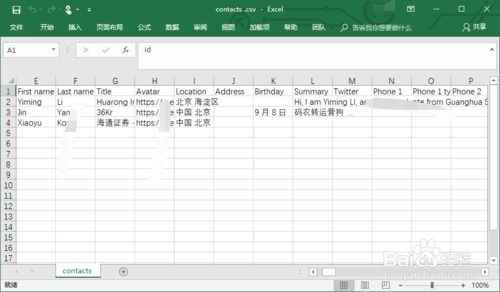 如何解决Excel表格出现乱码的问题?新闻资讯10-21
如何解决Excel表格出现乱码的问题?新闻资讯10-21 -
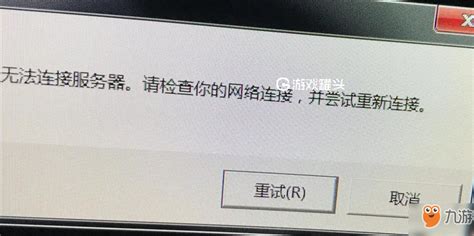 LOL无法连接服务器,如何解决并检查网络连接问题?新闻资讯12-11
LOL无法连接服务器,如何解决并检查网络连接问题?新闻资讯12-11 -
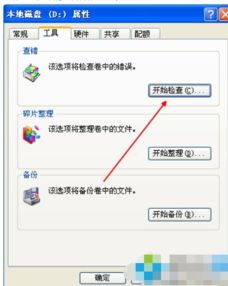 如何解决电脑回收站无法清空的问题新闻资讯02-19
如何解决电脑回收站无法清空的问题新闻资讯02-19